 雷电安卓模拟器32位安装包 V5.0.82 官方最新版 / 雷电模拟器32位电脑版官方下载
版本
雷电安卓模拟器32位安装包 V5.0.82 官方最新版 / 雷电模拟器32位电脑版官方下载
版本
网友评分:
 7.6分
7.6分
雷电模拟器32位电脑版是一款专为32位操作系统设计,能在电脑上模拟安卓运行环境的软件,助力用户轻松在电脑端使用安卓应用与游戏。它兼容WindowsXP、Windows7等32位系统,解决了部分老旧电脑无法运行64位模拟器的问题,让更多用户享受电脑玩安卓应用的便利。软件界面简洁直观,操作门槛低,无论是日常聊天软件,还是热门手游,都能通过它流畅运行,还支持多开、按键自定义等实用功能,满足不同用户的使用需求,是兼顾实用性与兼容性的优质安卓模拟器。

1、具备完整的安卓系统模拟功能,可在电脑上安装、运行各类安卓应用,如社交软件、视频软件等。
2、支持安卓手游运行,针对热门游戏优化适配,保障游戏过程流畅,减少卡顿、闪退情况。
3、提供多开功能,可同时开启多个模拟器窗口,登录不同账号,满足用户多账号操作需求。
4、拥有按键自定义功能,用户可根据使用习惯,为手游设置键盘、鼠标操作按键,提升操作体验。
5、支持屏幕分辨率调节,可根据应用或游戏需求,调整模拟器窗口大小与分辨率,适配不同场景。
6、具备文件传输功能,能在电脑与模拟器之间快速传输图片、文档、安装包等文件,方便数据共享。
7、内置应用商店,聚合海量安卓应用与游戏,用户可直接在模拟器内搜索、下载所需资源。
8、支持摄像头、麦克风等设备映射,让模拟器内的应用可正常使用电脑外设,如视频通话、语音输入。
9、提供模拟器状态监控功能,实时显示CPU、内存占用情况,方便用户了解软件运行状态。
10、具备一键备份与恢复功能,可备份模拟器数据,更换设备或重装软件后快速恢复数据。
一、进电脑主板设置(BIOS)
重启电脑,一开机就不停的按 del键(小键盘0旁边的按钮) 或 f2 键。
注意:如果是联想的笔记本,是按fn+f2,(fn在键盘左下角)
如果是惠普的电脑是按f10
如果以上按键都不行,就重启电脑, 逐个按键试(f12 、f4、f11)
二、打开VT选项
在主板设置中如果没有看到鼠标,按“←”,“→”,“↑”,“↓”切换选项,按“Enter”选中
(1)VT选项的名字通常叫 虚拟化技术 (关键字是 Virtual 或 Virtualization, 个别情况是 VT-X 或 SVM) ,它通常在 <高级> (Advanced) -> <处理器>(CPU) 里面,有的是在 Configuration 或 Security 里面。
(2)把虚拟化技术选项(即VT)设置为 开启(Enabled)
(3)然后按保存键(通常是F10) 保存退出 (Save & Exit)
注:不同的电脑会在不同的菜单下面,主要是找到关键字 Virtual 或 Virtualization 个别情况是 VT-X 或 SVM, 参考下面的图解
1、常见主板类型的VT设置方法图解
经典BIOS (1):


按“←”,“→”,“↑”,“↓”切换选项,按“Enter”选中 ,F10保存
经典BIOS (2):

按“←”,“→”,“↑”,“↓”切换选项,上面的栏目选择configuration,找到图中选项按“Enter”选中修改成enabled后 ,按F10保存
华硕 BIOS

点右上角 <高级模式> 英文是 (Advanced Mode)

按F7进入 <高级模式> 英文是 (Advanced Mode)

上面栏目选择高级之后,再选择处理器设置(CPU Configuration)就会进入到这个界面,一般往下拉就可以找到虚拟技术(Intel virtual technolegy)按回车(enter)后可以修改成开启(enabled),改好之后记得按F10保存(Save)
戴尔 BIOS

如果有virtualization support就直接打开,如果没有这个选项可以在POST Behavior里面找到VT
按“←”,“→”,“↑”,“↓”切换到virtualization选项,按“Enter”选中修改成enabled,按F10保存
惠普(hp) BIOS

选择security(安全)后再选择system security(系统安全)就可以找到VT选项了,按回车(enter)改成enabled之后按F10保存即可
选择system configuration(系统设置)找到VT后按回车(enter)改成enabled之后按F10保存即可

1、支持手柄使用
插入手柄(右上角手柄图标显示蓝色表示已连接),打开按键设置——手柄操控,自定义按键。
2、支持多开批量操作
多开方案加入批量操作功能,实现多开,关闭模拟器,自动排列窗口,批量新建,复制等功能。
3、自定义按键与细节调节
右键开镜模式
画面设置60帧
调节灵敏度
鼠标自动唤出
探头自动收回
智能F键
4、虚拟定位
内置虚拟定位功能,一个步骤就可以进行虚拟定位。
5、操作录制
把操作录制下来,按播放键就会自动播放录制下来的操作,可无限循环播放。
 447.57M
447.57M
 4.82M
4.82M
 1.25M
1.25M
 378.94M
378.94M
 555.29M
555.29M
 325.92M
325.92M
 461.23M
461.23M
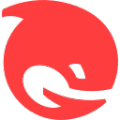 腾讯手游安卓模拟器 V6.10.18.10 官方最新版
2.71M / 简体中文 /7.6
腾讯手游安卓模拟器 V6.10.18.10 官方最新版
2.71M / 简体中文 /7.6
 雷电安卓模拟器5.0 V5.0.82 官方最新版
461.23M / 简体中文 /7.9
雷电安卓模拟器5.0 V5.0.82 官方最新版
461.23M / 简体中文 /7.9
 雷电模拟器64位 V9.1.30 官方最新版
2.51M / 简体中文 /7.1
雷电模拟器64位 V9.1.30 官方最新版
2.51M / 简体中文 /7.1
 联想安卓模拟器 V8.1.0 官方版
492.87M / 简体中文 /4.5
联想安卓模拟器 V8.1.0 官方版
492.87M / 简体中文 /4.5
 夜神模拟器 V7.0.6.1 官方最新版
408.9M / 简体中文 /6
夜神模拟器 V7.0.6.1 官方最新版
408.9M / 简体中文 /6
 FreePiano(电脑键盘钢琴模拟器) V2.2.2.1 官方免费版
1.13M / 简体中文 /5.9
FreePiano(电脑键盘钢琴模拟器) V2.2.2.1 官方免费版
1.13M / 简体中文 /5.9